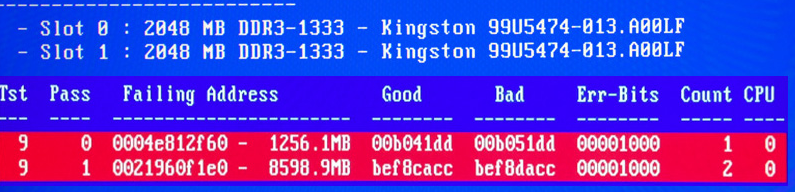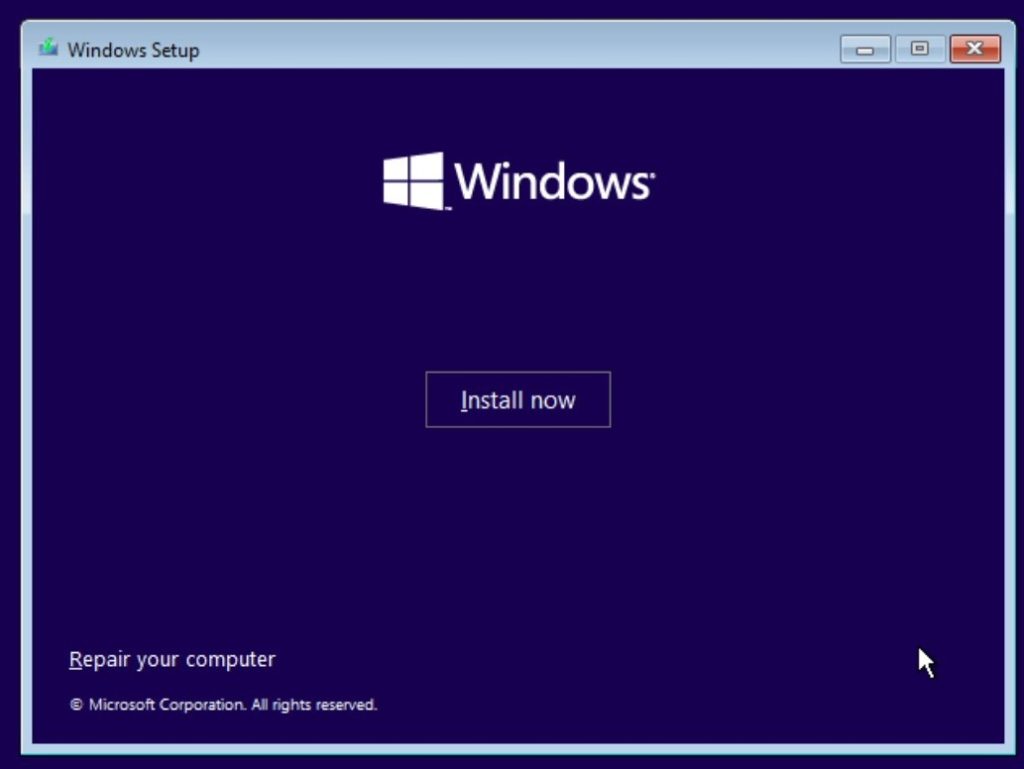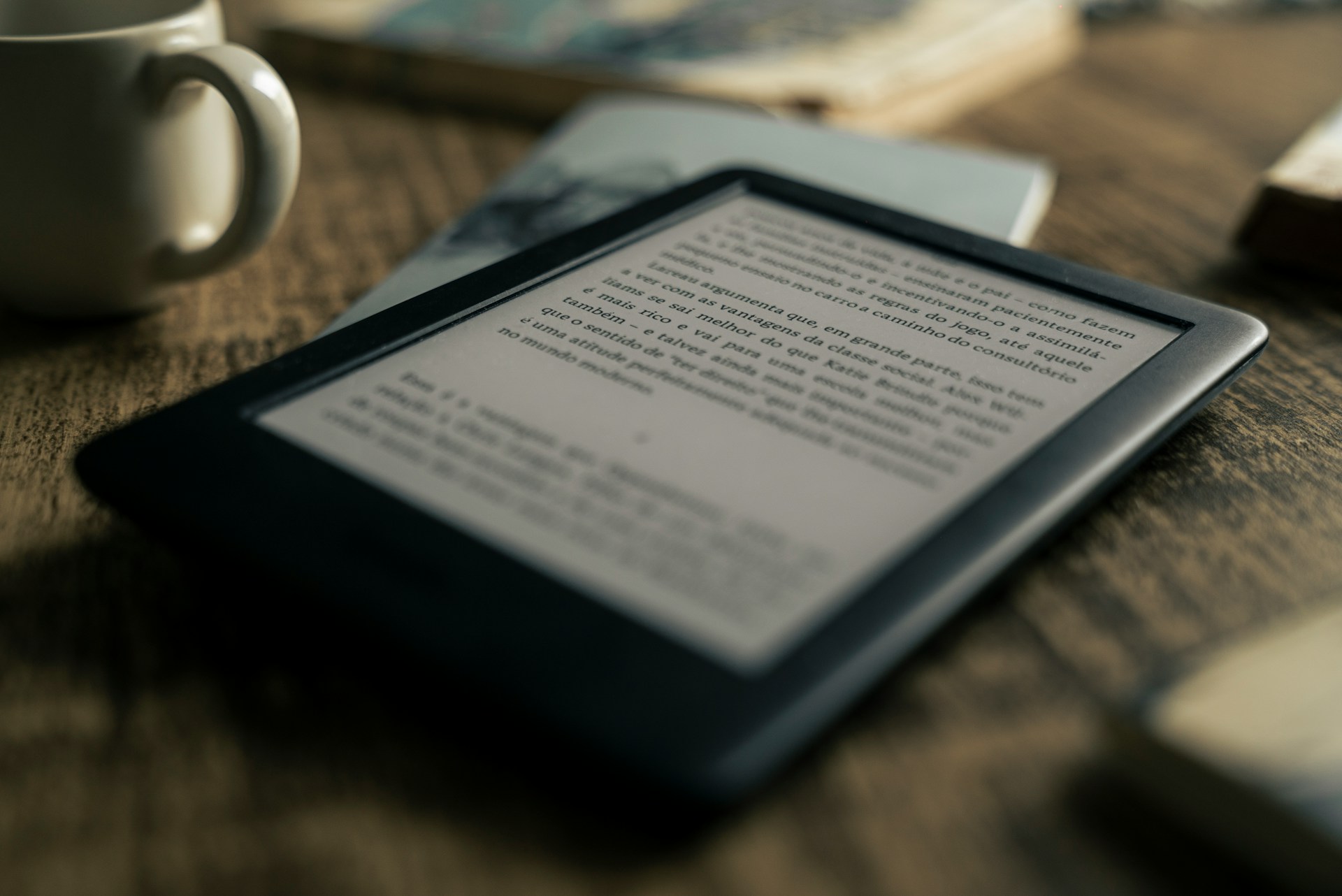Einige der in diesem Beitrag geteilten Links sind Affiliate-Links. Wenn du auf den Link klickst und etwas kaufst, erhalten wir eine Affiliate-Provision ohne zusätzliche Kosten für dich.
Die folgende Anleitung zeigt Ihnen, wie Sie mit Memtest86+ Ihren Arbeitsspeicher überprüfen und ggf. defekte Speichermodule selbst erkennen und austauschen können. Gehen Sie dazu wie folgt vor:
1. Memtest86+ herunterladen und installieren
- Stecken Sie einen leeren USB-Stick in den Computer. Starten Sie die heruntergeladene und entpackte .exe-Datei.
- Wählen Sie hier Ihr Laufwerk des USB-Sticks aus. Wenn der USB-Stick nicht leer ist, werden die Daten gelöscht. Klicken Sie dann auf die Schaltfläche Erstellen, um den Installationsvorgang zu starten.
2. Neustart / Booten vom USB-Stick
Starten Sie Ihren Computer neu und booten Sie von dem eingesteckten USB-Stick. Sie können entweder die Bootreihenfolge im BIOS ändern oder den USB-Stick als Boot-Laufwerk über das Boot-Menü Ihres Systems auswählen.
Wenn Sie nicht wissen, welche Tastenkombination Sie beim Starten Ihres Systems verwenden müssen, um zum Boot-Menü zu gelangen, können Sie die folgenden Tasten ausprobieren. Schalten Sie Ihren Computer ein und drücken Sie dann sofort eine der folgenden Tasten auf Ihrer Tastatur mehrmals:
F2, F9, F10, F11, F12, F8, Escape, Tab und Alt.
Bei Apple-Computern halten Sie die Taste “C” gedrückt, um das Startmenü zu öffnen, wenn das System startet. Wenn das Boot-Menü nicht erscheint, wiederholen Sie den Vorgang und versuchen Sie die nächste Taste.
Bei manchen Systemen wird anstelle des Boot-Menüs das BIOS geöffnet. Bei einigen PCs wird dieses beim Starten des Computers durch Drücken der Tasten Entf, F2 oder Strg und ESC geladen. Sie schließen das BIOS durch Drücken von F10, ESC oder Tab und Alt.
Wenn Sie die Taste F8 drücken, haben Sie möglicherweise das Zeitfenster für den Sprung in das Boot-Menü verpasst. In diesem Fall wird Ihr System auf Windows-Rechnern über die Windows-Startoption oder den Windows-Start-Manager” gebootet. Versuchen Sie es in diesem Fall erneut und drücken Sie die F8-Taste unmittelbar nach dem Einschalten im Sekundentakt. Wenn der Computer erneut über die Windows-Startoption startet, ist die Taste F8 nicht die richtige Taste, um zum Startmenü zu springen. Versuchen Sie in diesem Fall eine andere Taste.
Wenn keine der Tasten funktioniert, ist Ihr Computer zu alt und kann nicht von einem USB-Stick booten. Brennen Sie in diesem Fall eine Boot-CD und ändern Sie die Boot-Sequenz im BIOS Ihres Computers so, dass das System von der CD booten kann und die Software beim Booten startet.
Wählen Sie den USB-Stick als Boot-Laufwerk und drücken Sie “Enter”, um die Memtest86+ Software zu starten.
3. Memtest86+ – Programmbildschirm
Memtest86+ beginnt nun mit dem Test Ihres Arbeitsspeichers. Dabei werden die im System vorhandenen Speichermodule beschrieben und wieder ausgelesen.
Dieser Test sollte so lange laufen, bis der Arbeitsspeicher des Rechners mindestens 2-3 mal komplett durchsucht wurde. Wenn danach keine Fehler auftreten, ist Ihr Arbeitsspeicher fehlerfrei.
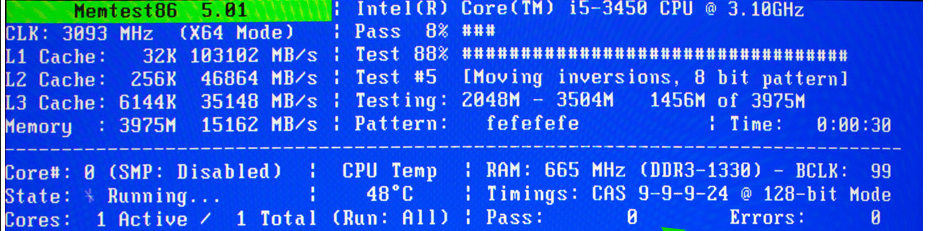
Wenn Memtest86+ einen oder mehrere Speicherfehler findet, werden diese in einem roten Feld angezeigt. Unabhängig von der Anzahl der Fehler sollte der fehlerhafte Arbeitsspeicher so schnell wie möglich ausgetauscht werden. Testen Sie ggf. den Arbeitsspeicher einzeln und stellen Sie sicher, welches der verwendeten Speichermodule defekt ist.